Randverwijdering
Met deze modus kunt u schaduwen en lijnen verwijderen die verschijnen wanneer u verschillende types originelen scant. Er zijn drie types randverwijdering: [Wis orig.rand], [Wis boekrand] en [Wis inbindrand].
Als voorbeeld wordt in dit gedeelte de procedure voor het selecteren van postbus als opslaglocatie uitgelegd.
BELANGRIJK |
Zorg dat u uw origineel op de glasplaat plaatst. Als u originelen met inbindgaten in de aanvoer plaatst, kunnen de originelen beschadigen. Plaats uw origineel op de glasplaat. |
Origineelrandverwijdering
Deze modus stelt u in staat donkere randen en lijnen te wissen die rondom de gescande afbeelding verschijnen als het origineel kleiner is dan het geselecteerde recordformaat. U kunt deze modus ook gebruiken om een blanco rand aan te brengen rond de rand van de gescande afbeelding.
Voorbeeld: Een A5-origineel scannen als A4-formaat.
Origineelrandverwijdering niet geselecteerd | Origineelrandverwijdering geselecteerd | |||
 |  | 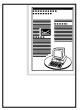 | 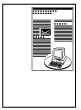 |
1.
Druk op  → [Scannen en opslaan] → [Postbus].
→ [Scannen en opslaan] → [Postbus].
 → [Scannen en opslaan] → [Postbus].
→ [Scannen en opslaan] → [Postbus].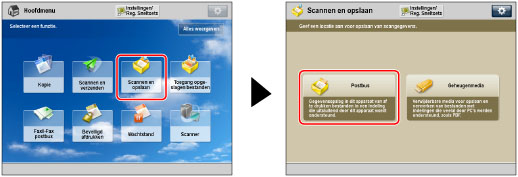
2.
Selecteer het gewenste postvak → druk op [Scannen].
/b_ssave_010_01_b_C.jpg)
3.
Druk op [Opties] → [Wis rand].
/b_ssave_040_01_c_C.jpg)
4.
Druk op [Wis orig.rand].
/b_ssave_040_01_d_C.jpg)
Om het formaat aan te geven van het geplaatste origineel, drukt u op [Wijzigen] → selecteer het origineelformaat → druk op [OK].
BELANGRIJK |
U kunt de modus Origineelrandverwijdering alleen instellen voor de originelen die op het touch panel display worden getoond. |
5.
Stel de te wissen randbreedte in.
Als u voor alle zijden dezelfde breedte wilt instellen:
Druk op [-] of [+] om de breedte van de randverwijdering in te stellen.
Als u de breedte voor elke zijde afzonderlijk wilt instellen:
Druk op [Onafhankelijk aanpassen].
Selecteer de gewenste randen → druk op [-] of [+] om de gewenste randverwijderingsbreedtes in te stellen.
/b_ssave_040_01_e_C.jpg)
Om terug te gaan naar het scherm waar u voor alle vier de randen dezelfde afstand kunt instellen, drukt u op [Uniforme breedte].
6.
Druk op [OK] → [Sluiten].
Boekrandverwijdering
Deze modus wist behalve de donkere rand ook de lijn in het midden en de contourlijnen die verschijnen als u naast elkaar liggende pagina's in een boek of ingebonden origineel scant.
Boekrandverwijdering niet geselecteerd | Boekrandverwijdering geselecteerd | |||
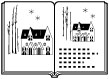 |  |  |  |
1.
Druk op  → [Scannen en opslaan] → [Postbus].
→ [Scannen en opslaan] → [Postbus].
 → [Scannen en opslaan] → [Postbus].
→ [Scannen en opslaan] → [Postbus].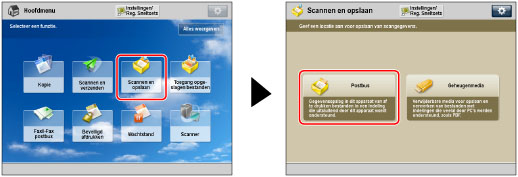
2.
Selecteer het gewenste postvak → druk op [Scannen].
/b_ssave_010_01_b_C.jpg)
3.
Druk op [Opties] → [Wis rand].
/b_ssave_040_01_c_C.jpg)
4.
Druk op [Wis boekrand].
/b_ssave_040_01_i_C.jpg)
Om het formaat aan te geven van het geplaatste origineel, drukt u op [Wijzigen] → selecteer het origineelformaat → druk op [OK].
BELANGRIJK |
U kunt de modus Boekrandverwijdering alleen instellen voor de op het touch panel display weergegeven papierformaten. |
5.
Stel de te wissen randbreedte in.
Als u voor alle zijden dezelfde breedte wilt instellen:
Druk op [Midden] en [Zijden] → druk op [-] of [+] om de gewenste randverwijderingsbreedtes in te stellen.
Als u de breedten voor boven, links, centreren, rechts en onder onafhankelijk van elkaar wilt instellen:
Druk op [Onafhankelijk aanpassen].
Selecteer de gewenste randen → druk op [-] of [+] om de gewenste randverwijderingsbreedtes in te stellen.
/b_ssave_040_01_j_C.jpg)
Om terug te gaan naar het scherm waar u voor alle vier de randen dezelfde afstand kunt instellen, drukt u op [Uniforme breedte].
6.
Druk op [OK] → [Sluiten].
Inbindrandverwijdering
Met deze modus kunt u de schaduw van inbindgaten op originelen verwijderen die verschijnen op gescande afbeeldingen.
Inbindrandverwijdering niet geselecteerd | Inbindrandverwijdering geselecteerd | |||
 |  |  |  |
1.
Druk op  → [Scannen en opslaan] → [Postbus].
→ [Scannen en opslaan] → [Postbus].
 → [Scannen en opslaan] → [Postbus].
→ [Scannen en opslaan] → [Postbus].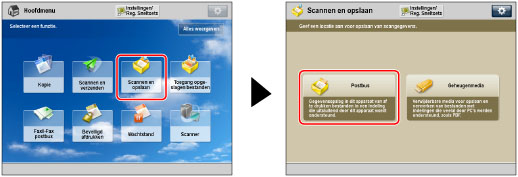
2.
Selecteer het gewenste postvak → druk op [Scannen].
/b_ssave_010_01_b_C.jpg)
3.
Druk op [Opties] → [Wis rand].
/b_ssave_040_01_c_C.jpg)
4.
Druk op [Wis inbindrand].
/b_ssave_040_01_n_C.jpg)
5.
Selecteer de rand waar de inbindgaten zich bevinden → druk op [-] of [+] om de gewenste te wissen randbreedte in te stellen.
Wanneer u de locatie van de inbindgaten aangeeft, ga er dan vanuit dat het origineel met tekstzijde omhoog ligt.
6.
Druk op [OK] → [Sluiten].
BELANGRIJK |
Als u [Wis inbindrand] gebruikt, zullen ook de randen die u niet selecteert, worden gewist over een afstand van 4 mm. |